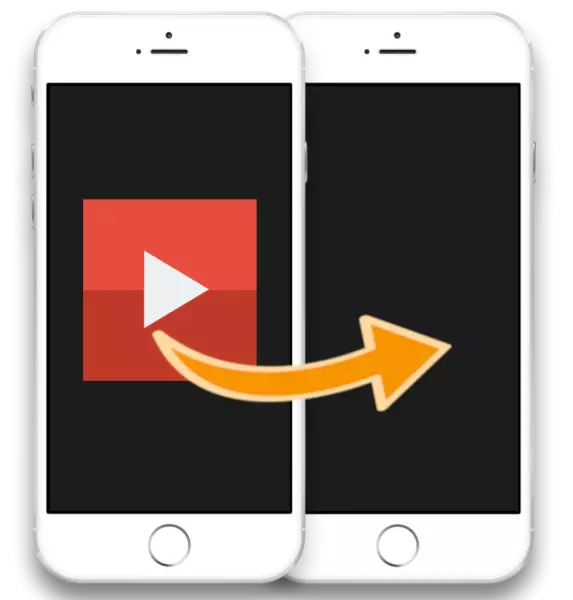
Umume pangguna pangguna lan video Apple disimpen ing piranti ing digital. Cara iki ngidini ora mung kanggo njamin safety konten sing dipercaya, nanging kapan wae kanggo nuduhake karo pamilik apel apel liyane. Utamane, dina iki kita bakal nimbang kanthi luwih rinci babagan carane sampeyan bisa kanthi gampang lan cepet mindhah video saka siji iPhone menyang liyane.
Critakake video saka siji iPhone menyang liyane
Apple nyedhiyakake sawetara cara download video sing gampang, cepet lan gratis saka siji iPhone liyane. Ing ngisor iki, kita bakal katon paling trep lan efisien.Wigati dimangerteni manawa kita nimbang pilihan kanggo mindhah video menyang iPhone pangguna liyane. Yen sampeyan pindhah saka smartphone lawas menyang anyar lan saliyane video sing pengin ditransfer informasi liyane, gunakake fungsi serep. Rincian liyane babagan transfer data saka iPhone ing iPhone sadurunge dikandhani ing situs web.
Waca liyane: Cara mindhah data saka iPhone ing iPhone
Cara 1: AirDrop
Sing duwe Apple Smartphone sing mlaku iOS 10 lan ndhuwur bisa enggal bareng karo pangguna liyane sing duwe foto lan rekaman video nggunakake fungsi AirTrop. Kondisi utama - piranti loro kudu cedhak.
- Kanggo miwiti, priksa manawa fungsi AirDrop bakal diaktifake ing piranti sing bakal nampa video. Bukak setelan banjur menyang bagean "Dasar".
- Pilih "AirDrop". Priksa manawa sampeyan duwe paramèter "kabeh" utawa "mung" (kanggo sing nomer loro, perlu kanggo interlocutor kasebut disimpen menyang buku telpon). Nutup jendhela Setelan.
- Saiki telpon mlebu bisnis sing bakal ngirim data kasebut. Bukak aplikasi "Foto" ing IT banjur pilih video.
- Ing sisih kiwa ngisor, pilih lambang menu pilihan. Ing layar, sanalika ing video, pangguna iPhone liyane kudu katon (ing kasus iki, wilayah iki kosong, amarga telpon ora cedhak).
- Ing piranti kapindho ana panjaluk ijin data. Pilih "Nampa". Sawise wayahe, transfer video bakal rampung - bisa ditemokake kabeh ing aplikasi "Foto" sing padha.
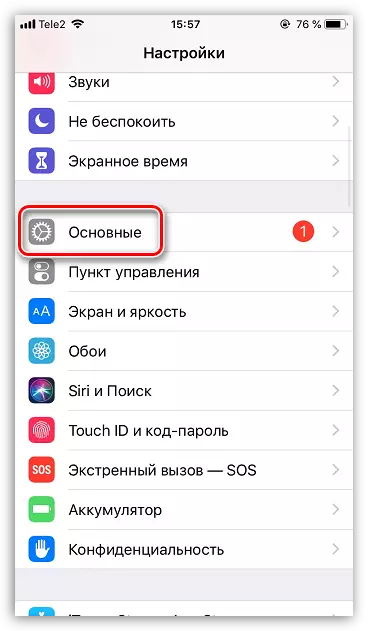

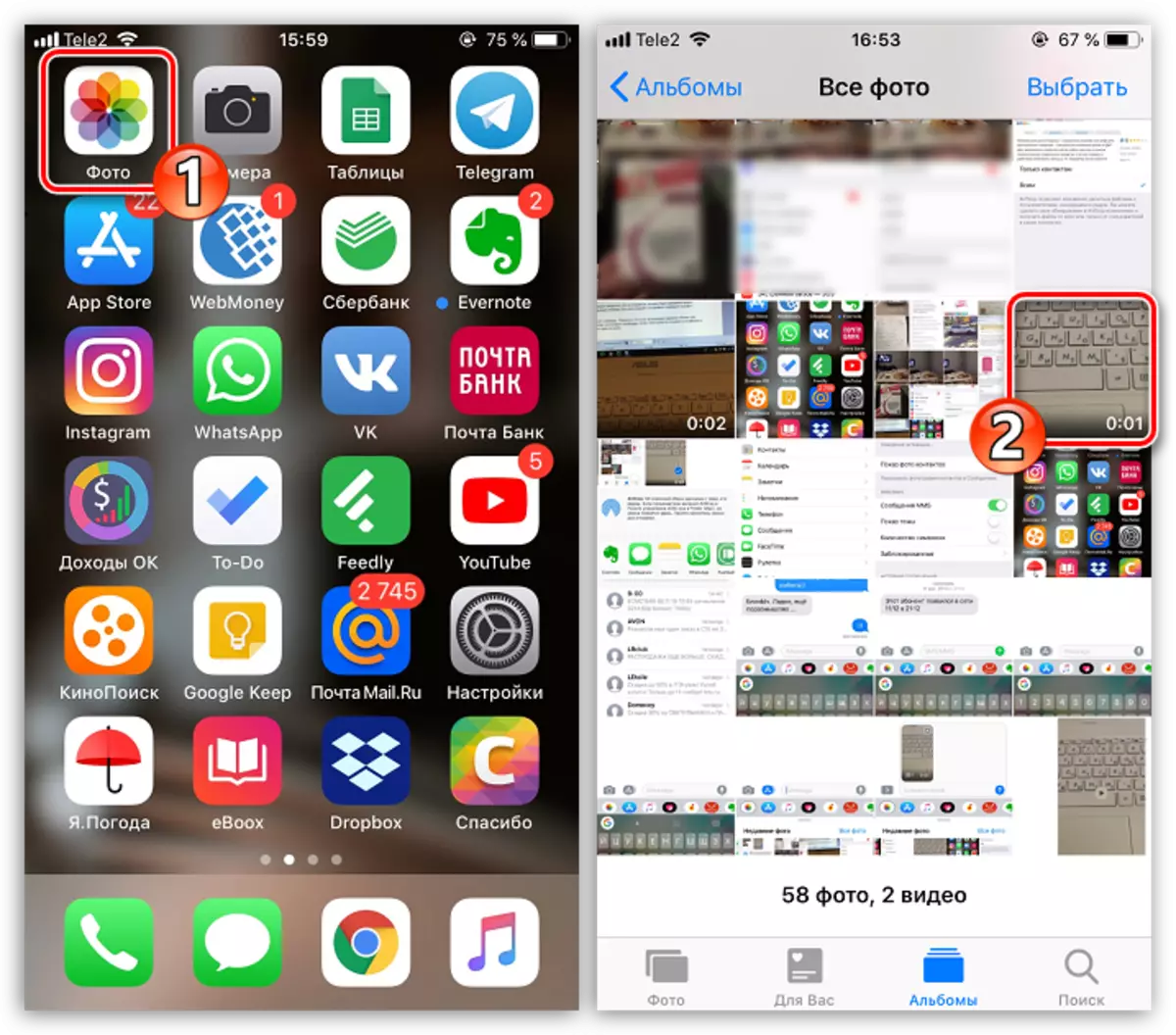

Cara 2: iMessage
Nanging carane ing kahanan, yen ora ana iPhone nomer loro ing cedhak? Ing kasus iki, iMessage bakal mbantu sampeyan - alat sing dibangun sing ngidini sampeyan mindhah pesen teks lan file media gratis kanggo pangguna Apple liyane.
Wigati dimangerteni manawa kanggo mindhah rekaman video, alat loro kasebut kudu disambungake menyang jaringan nirkabel (Wi-Fi utawa Internet Mobile).
- Sadurunge miwiti, priksa kegiatan iMessage ing loro telpon. Kanggo nindakake iki, bukak bagean banjur pilih bagean "Pesen".
- Priksa manawa item iMessage diuripake.
- Bukak ing iPhone saka ngendi sampeyan rencana kanggo ngirim roller, pesen "pesen". Kanggo nggawe obrolan anyar, tutul ing pojok sisih ndhuwur ing lambang sing cocog.
- Cedhak item "milih lambang kertu ditambah. Layar nampilake dhaptar kontak sing sampeyan kudu nemtokake wong sing bener. Yen pangguna ora ana ing dhaptar kontak, nulis nomer telpon kanthi manual.
- Jeneng pangguna ora kudu disorot kanthi warna ijo, nanging biru - iku bakal ngandhani yen video kasebut bakal dikirim liwat iMessage. Uga ing pesen kanggo ngetik pesen kasebut bakal dadi prasasti "iMessage". Yen jeneng kasebut disorot kanthi ijo lan kaya prasasti iki, sampeyan ora ndeleng - mriksa kegiatan fungsi.
- Ing sudhut kiwa ngisor, pilih lambang foto foto. Galeri piranti sampeyan bakal ditampilake ing layar, sing sampeyan kudu nemokake lan pilih roller.
- Yen file wis diproses, sampeyan mung bisa ngrampungake ngirim - Kanggo nindakake iki, pilih panah biru. Sawise wayahe, video kasebut bakal ditrapake kanthi sukses.
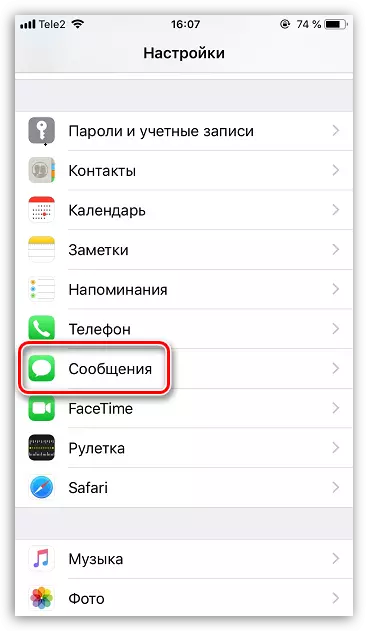

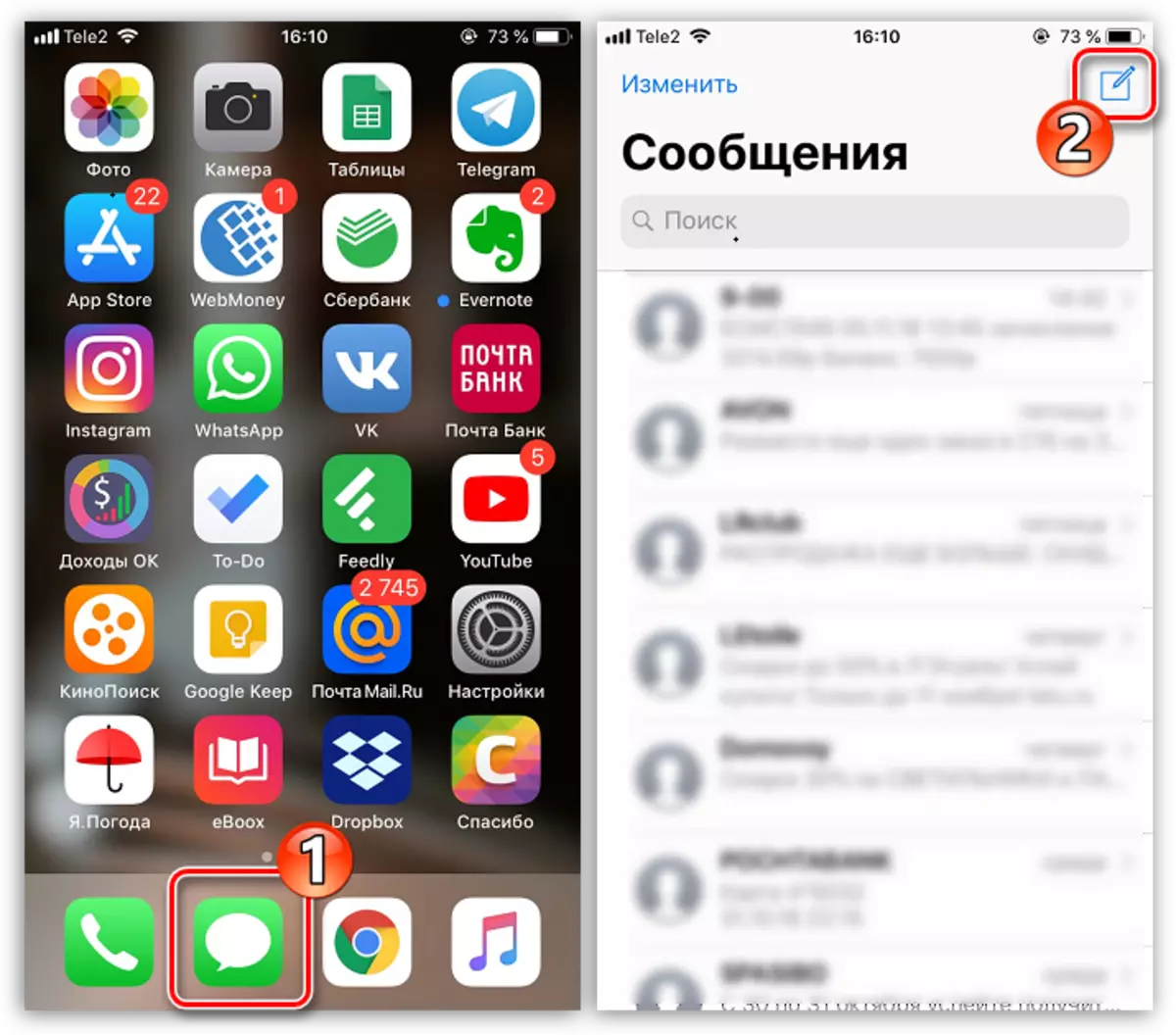
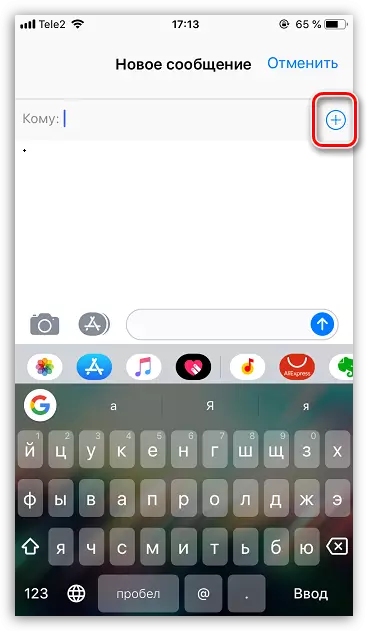
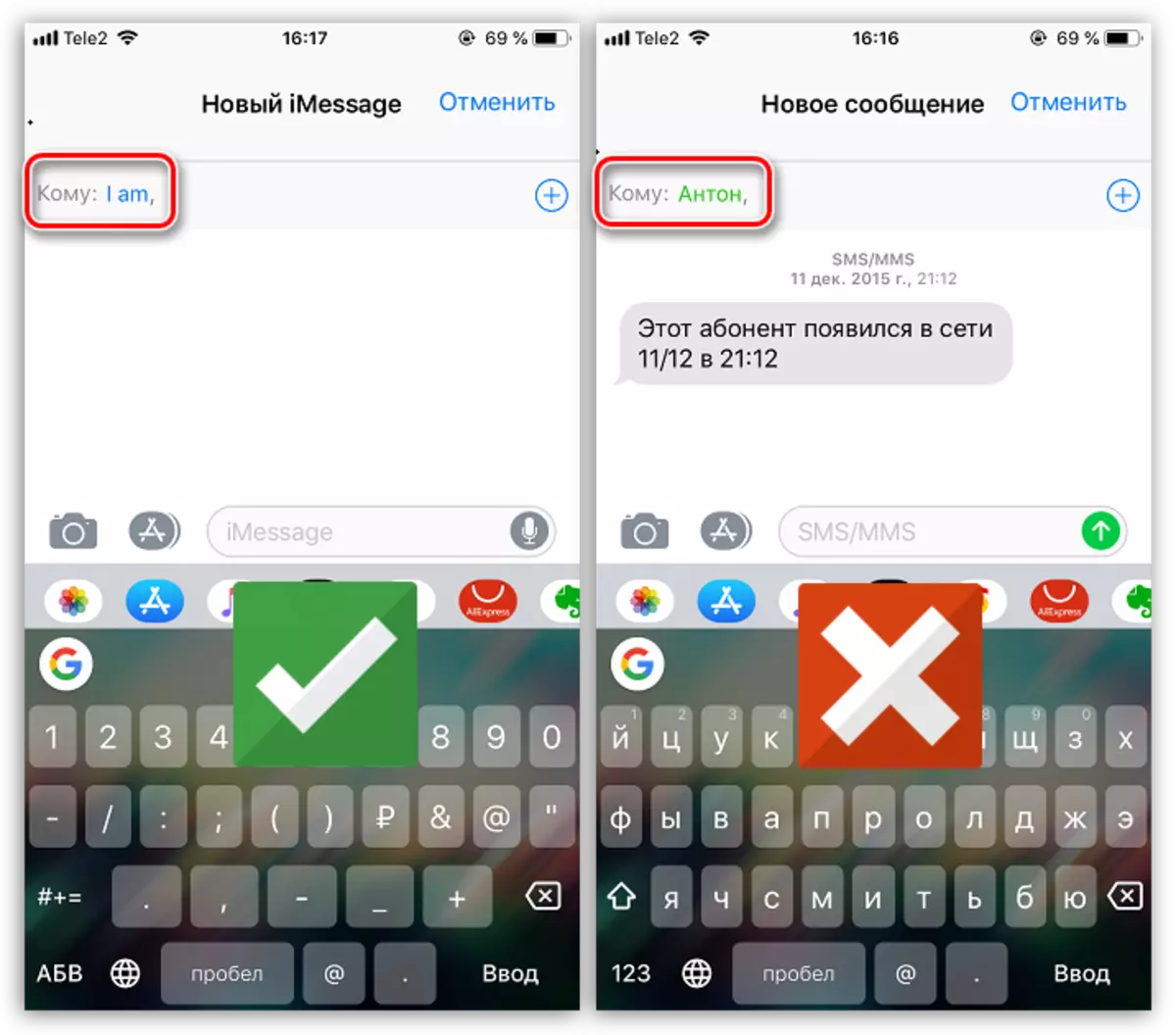

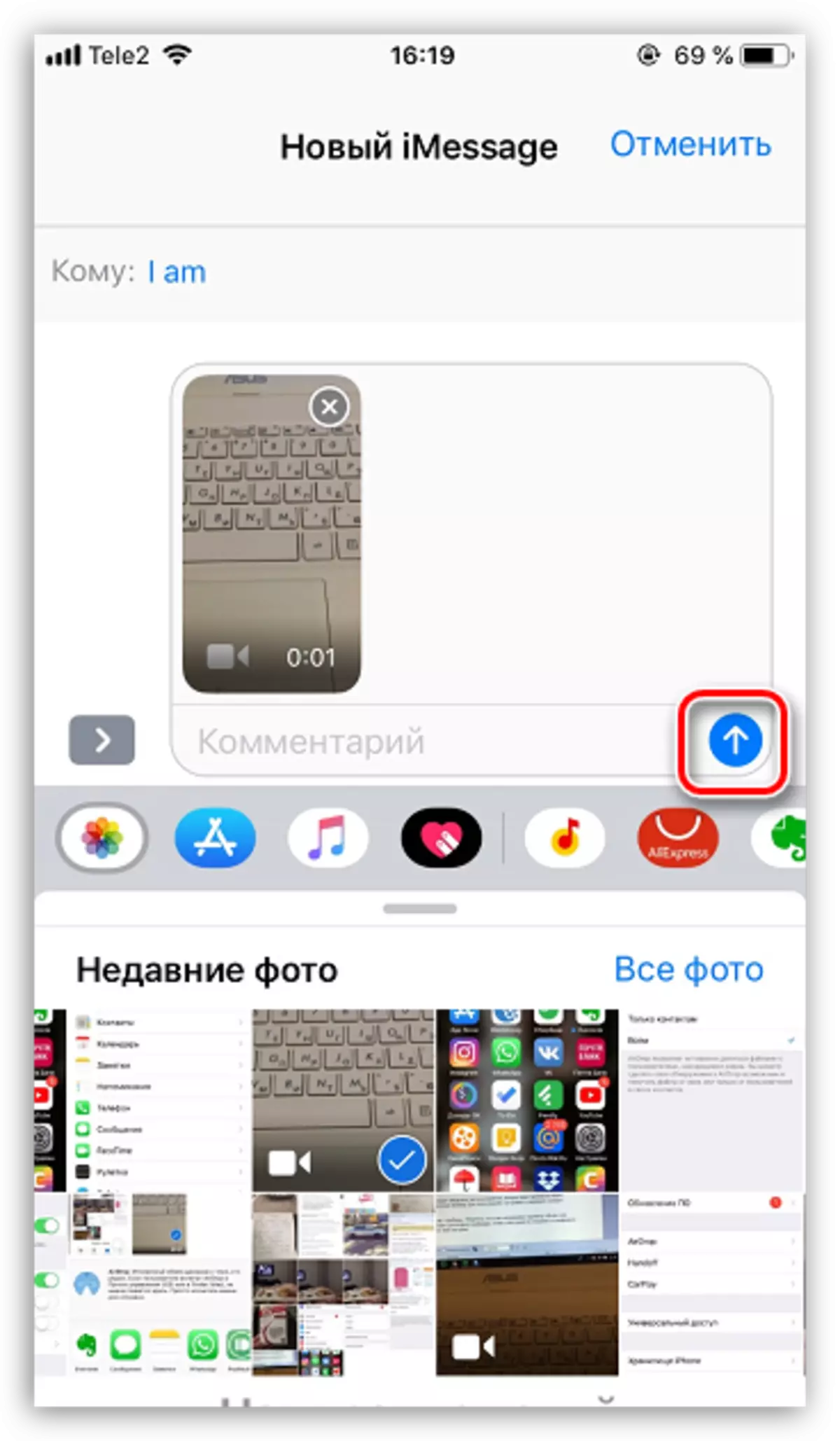
Yen sampeyan wis kenal karo cara liyane sing ora kurang luwih kurang kanggo mindhah rolor saka iPhone ing iPhone - kita bakal seneng sinau babagan komentar kasebut.
